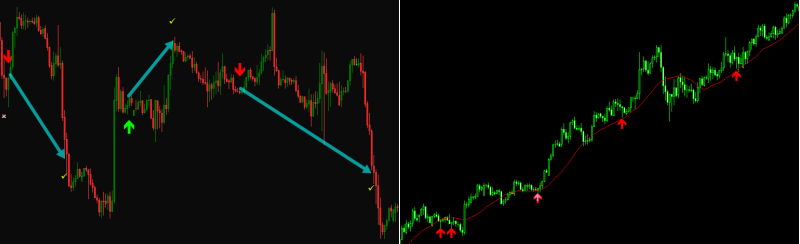前回の記事では、MT4が世界中で支持され続ける理由についてご紹介しました。
MT4を使ったことがない人にとっては、とても魅力的に見えたのではないでしょうか?
では今回はMT4のダウンロード&インストール方法について詳しくご説明していきます。
別に難しいことは一切ありませんし、全部無料でやれます。
手順に沿ってやっていけば、初心者の方でも問題なく利用できますのでご安心ください。
Contents
MT4をダウンロード&インストール
MT4は、MT4を採用しているブローカーのサイトからダウンロード出来ます。
MT4を稼働させるためには、ブローカーにメールアドレス等の登録が必要ですが、デモ口座の開設だけで十分です。
つまり、MT4を利用するだけであれば、わざわざリアル口座を開く必要がないのです。
MT4は完全無料で使えるのに、非常に高機能なチャートツールなのです!
では今回は、私の利用しているXMでデモ口座を開いてMT4をダウンロード&インストールする方法についてご紹介します。
基本的にはどのFX業者のMT4であってもやり方は同じです。
ですから、1度覚えればどの業者のMT4も使える事になりますね。
1.XMでデモ口座登録
まずは、以下をクリックして、デモ口座登録をしましょう。
⇒XMのデモ口座登録へ
大きく3つの項目について記入する必要があります。
個人情報
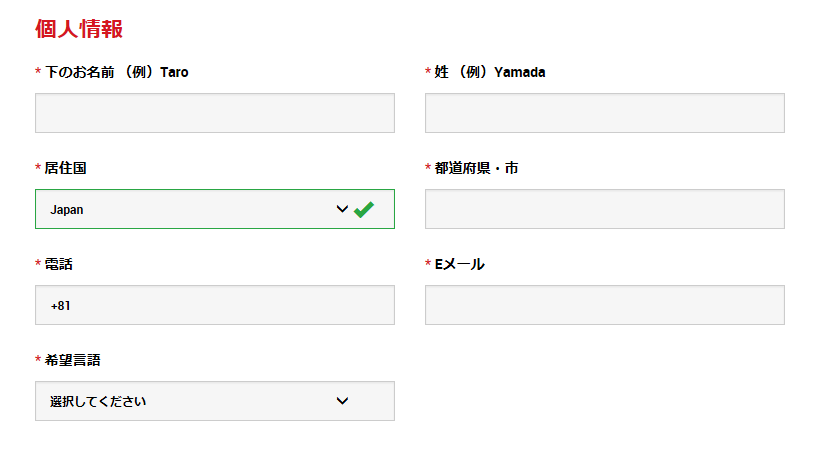
個人情報について英語表記で記入してください。
住所については、都道府県名の記入だけでOKです。
取引口座詳細
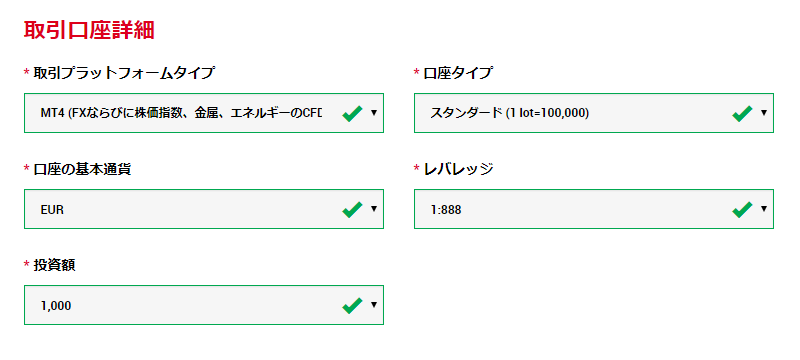
デモトレード用の口座の詳細について決めます。
今回はMT4を利用することが目的ですので、取引プラットフォームタイプはMT4を選択してください。
口座パスワード
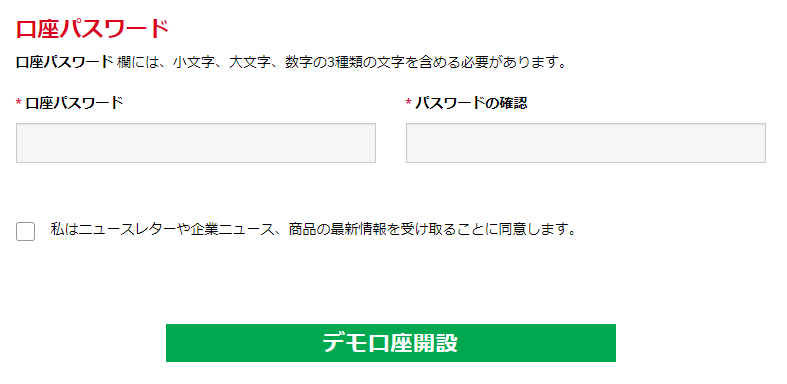
口座パスワードは小文字、大文字、数字の中から2つ以上を含める必要があります。
また、口座パスワードはMT4にログインするときに必要になりますので控えておいてください。
最後にニュースレターを受け取るところにチェックマークを入れて完了です。
全てが終わると、以下のような表示に切り替わります。
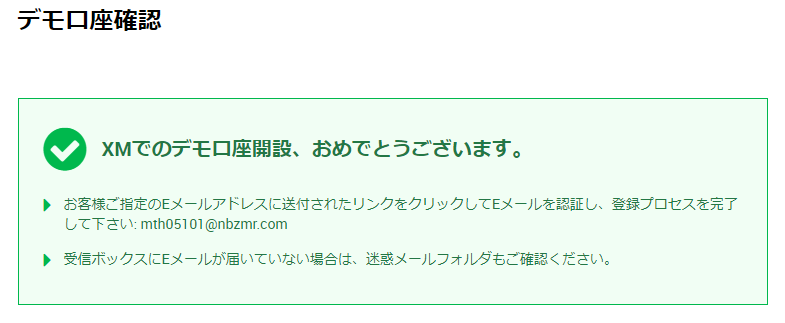
では先ほど登録したメールアドレスをチェックしてみましょう。
XMよりメールが来ているはずです。
メールを確認してデモ口座開設を完了する
登録が終わりましたら、メールボックスをチェックして口座開設を完了させます。
XMからメールが入ってきていますので、それをクリックすると「XMでのデモ口座開設、おめでとうございます」と表示されます。
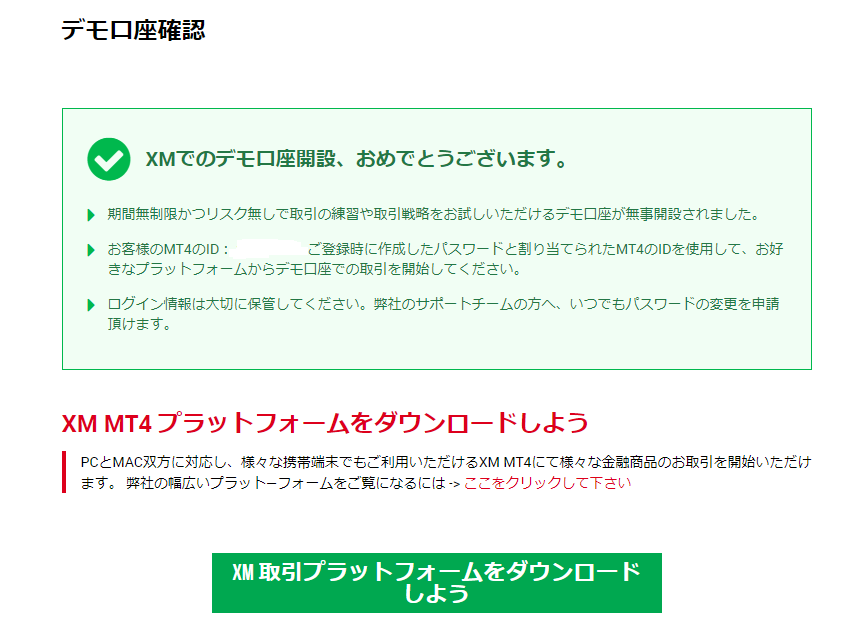
この画面が表示されましたら、「取引プラットフォームをダウンロードしよう」をクリックして、MT4のインストールに入ります。
MT4のインストール
先ほどの取引プラットフォームのボタンを押すと、下のような画面になります。
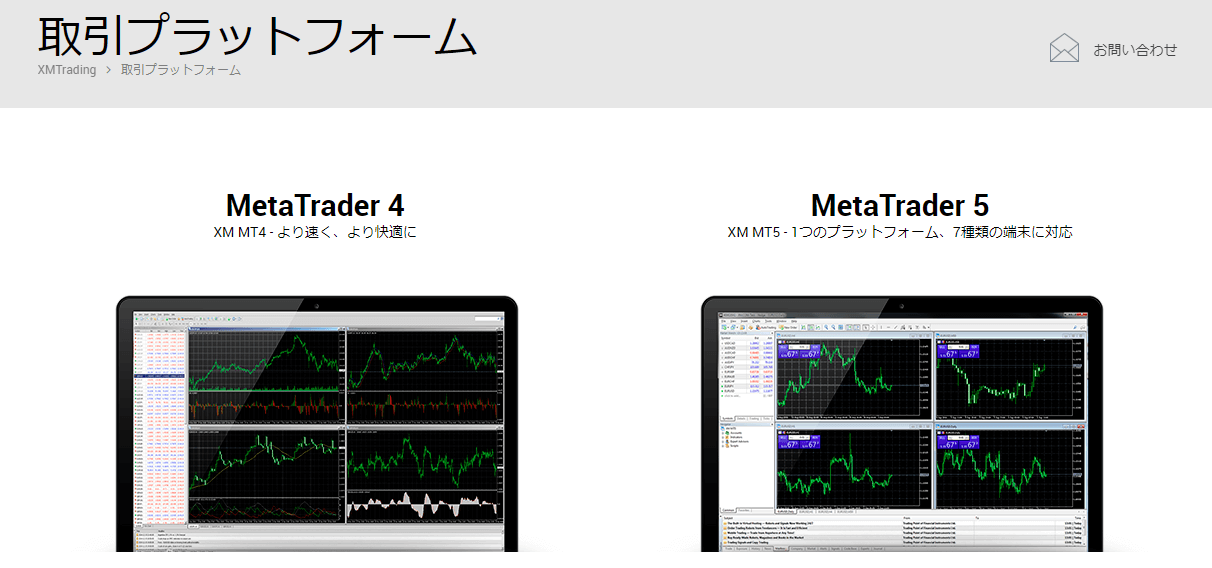
その下の方に、どのOSのMT4をダウンロードするのかを選んでクリックします。
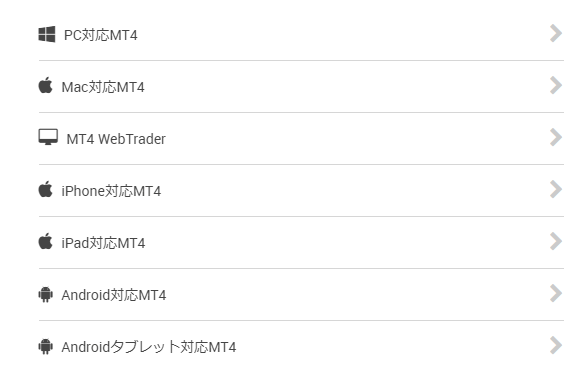
クリックしますと、MT4がダウンロード出来るページに飛びますので、そこで「ダウンロード」ボタンを押してください。
MT4のインストール方法
XMからMT4のインストールファイルをダウンロードしましたら、以下のようなファイルが追加されます。
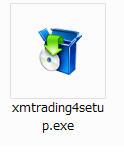
このファイルをクリックしてインストールを開始します。
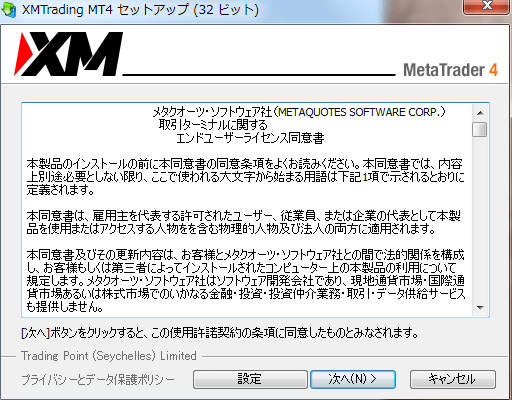
まず、上のような画面が表示されますので、「次へ」をクリックしましょう。
するとパソコンの中にMT4がインストールされて、チャート画面、そして真ん中に以下のような表示が出てきます。
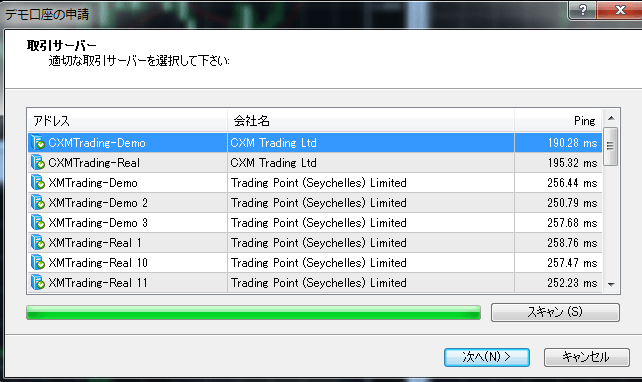
ここで、XMに登録した際に送られてきたメールに記載されているサーバー名を選択します。
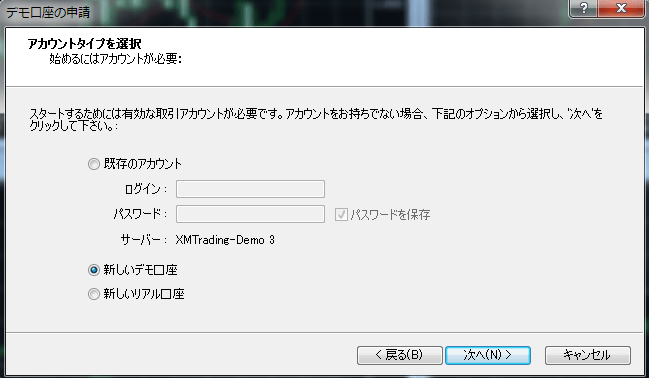
次の画面でも同じくメールに記載されているログインIDとパスワードを入力すればMT4のインストール&起動は完了です。
MT4のインストールは超簡単!
以上MT4のインストール方法の解説でした。
少し長くなってしまいましたが、決して難しいものではありません。
MT4を使ってみたい!と思ったなら、ぜひインストールしてみましょう。
最後に、XMの公式のMT4ダウンロード&インストール方法が動画にありますので、ご覧ください。
日本語字幕ですがわかりやすく解説してあります。